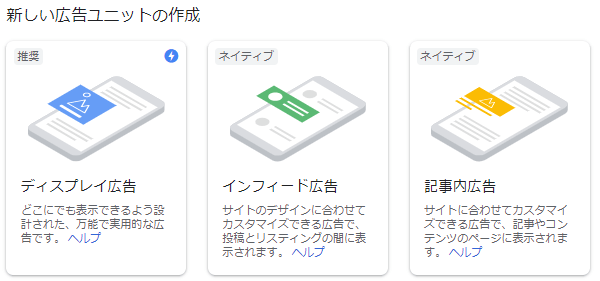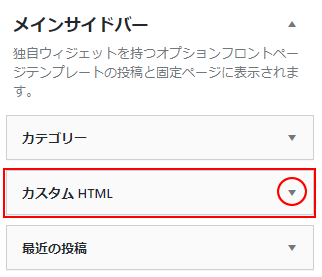申請の前に下記ドキュメントを参照してください。
Google AdSenseを利用する為には、「AdSenseの審査」に合格する必要があります。
この審査に合格する為に必要な事と申請方法を下記に解説します。
1.AdSense の資格要件
アドセンスを利用できる要件は下記になります。
①18歳以上か?
②一から作った独自のコンテンツを所有しているか?
③コンテンツは AdSense プログラム ポリシーに準拠しているか?
このサイトを見ている人は②③は問題ないと考えています。
しかし上記の18歳以上は何をもって判断しているのでしょうか?
ここに登場するのがAdSenseで利用する「Googleアカウント」です。
AdSenseで利用できるGoogleアカウントの要件
Googleアカウントにログインして「個人情報」を確認して下さい。
名前:本名でないと審査に通りません
生年月日:18歳以上になる生年月日でないと審査に通りません。
以上の確認ができたら次は申請です。
2.AdSense の申請
下記のURLにアクセスして下さい
下記画面が表示されます。
現在は申請画面が変わっています。
利用開始ボタンで先にGoogleアカウントを要求してきます。
しかし、やっている事は同じです。
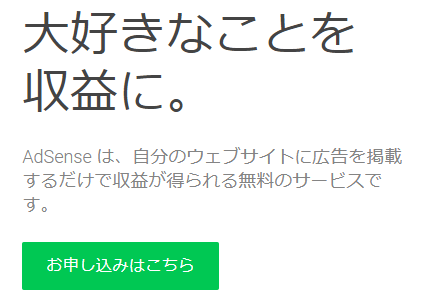
①上記の「お申し込みはこちら」ボタンを挿入して下さい。
下記画面が表示されます
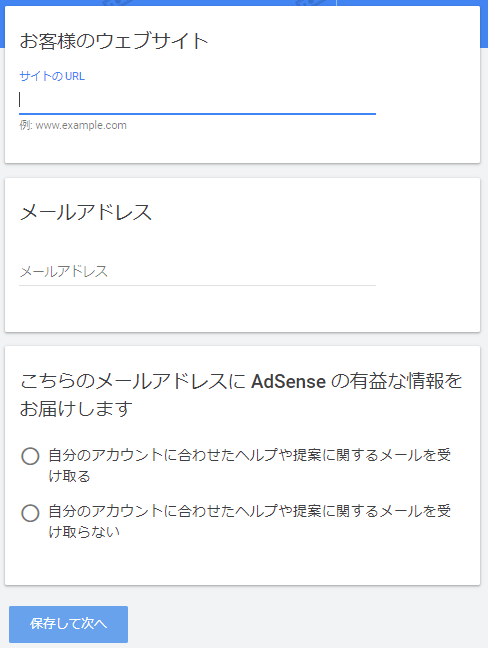
■サイトのURL:申請するWebサイトのアドレス(https://は不要)
ex)hnw.t-spirits.com/oldiese
■メールアドレス:AdSenseで利用するGoogleアカウント
■メールを受け取るにチェック
「保存して次へ」ボタンを挿入します。
メモ
上記で指定したGoogleアカウントでログインができている場合は②に進みます。
ログインができてない場合は、Googleのログイン画面が表示されるので、ログインして下さい。
②申請したURLが表示されます。
申請サイトがhttps://×××でも、URLはhttp://×××で表示されます。
表示方法は無視してそのまま、合意にチェックします。
③国の選択画面が表示されます。
日本を選択して下さい。
利用規約:合意にチェック
「アカウントを作成」ボタンを挿入します。
④AdSence画面のウィザードが実行されます。
「次へ進む」をクリックします。
⑤支払先住所の入力画面が表示されます。
■郵便番号:
■都道府県:
■市区郡:
■住所1:
■住所2:
■名前:Googleアカウントの氏名が表示されます。
■電話番号:
送信ボタンを挿入します。
メモ
上記の名前の所を修正すると、AdSenseアカウント氏名とGoogleアカウント氏名が不一致になる為、審査に通りません。
必ず、実名で登録して下さい。
⑥AdSenseコードが表示されます。
■このコードをクリップボードにコピーします。
■申請したサイトの「header.php」を開きます。
■<head>~</head>の間に上記のコードをペーストします。
入れる場所は最後の行で良いと思います。
サイトにコピーを張り付けたという所に✔を入れ「完了」ボタンを押します。
⑦完了画面が表示されます。
AdSenseがサイトを検索して、AdSenseコードを確認できると下記画面が表示されます。
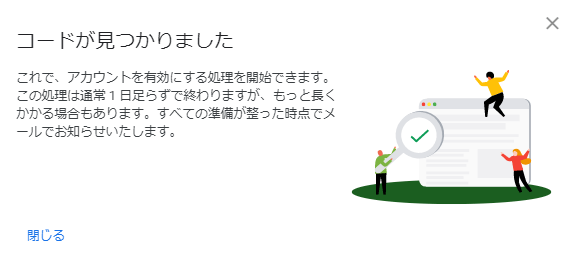
以上で申請は完了です。
あとは審査に合格するか否かです。
3.審査の結果はメールで通知されます
申請が完了すると下記の2つのメールが送られてきます。
■ようこそ!設定を完了して利用を開始しましょう
■お支払いの連絡先情報が変更されました
新規登録なのに「変更」というサブジェクトになります。
以上のメールはAdSennseの審査に合格したメールではありません。
[審査に不合格になった時に送られてくるメール]
■AdSense へのお申し込みの状況について
このメールタイトルは申請に不合格になった時に送られるサブジェクトです。
不合格の理由が本文に記載されていますが、私の場合は「当プログラムのご利用要件を満たしておられないことがわかりました。」という内容でした。
原因はAdSense氏名は「実名」、Googleアカウント氏名は「ペンネーム」にしていました。
アカウント問題でなく不合格になる場合は、このリンク先を見てください。
[審査に合格した時に送られてくるのメール]
■お客様のサイトで AdSense 広告を配信する準備が整いました
メール本文に、おめでとう!というメッセージと共にAdSenseにログインする下記ボタンが表示されています。

上記ボタンはAdSenseにログインするボタンです。
「ご利用開始」ボタンを挿入するとAdSenseのTOP画面に下記画像が表示されています。
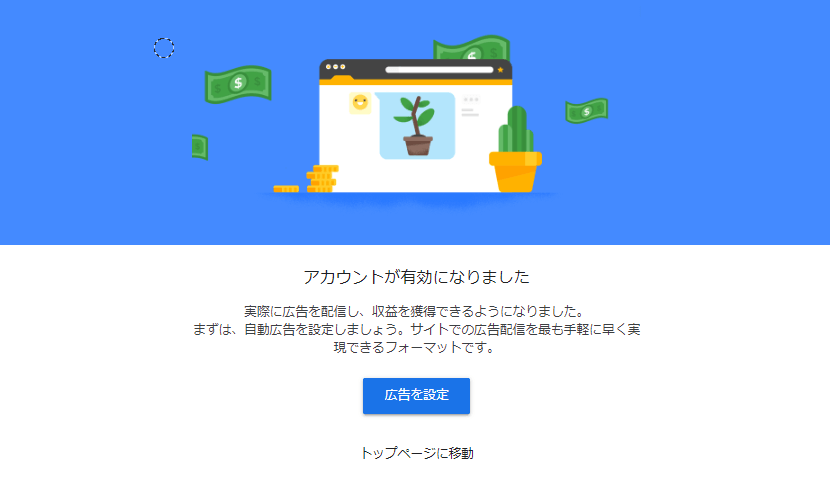
上記の「広告を設定」ボタンを挿入すると、下記警告メッセージが表示されます。
①要注意 – 収益に重大な影響が出ないよう、ads.txt ファイルの問題を修正してください。
②The California Consumer Privacy Act (CCPA) is now in effect. Learn how to manage your options for users in California.
(直訳:カリフォルニア州消費者プライバシー法(CCPA)が現在施行されています。 カリフォルニアのユーザー向けにオプションを管理する方法を学びます。)
上記の警告メッセージの解除方法
①ads.txt を作成する
「ads.txt 」ファイルとは広告詐欺を防ぐ仕掛けで、ここに「私は正当なサイト運営者です!」と記述すると広告表示を依頼した時にGoogleがこのファイルを見て、問題が無ければ広告が配信されます。
中身は下記のフォーマットで記述します。
google.com, サイト運営者ID, DIRECT, f08c47fec0942fa0
サイト運営者IDの確認は、AdSenseの「アカウント」の所で確認して下さい。
作成方法
①右に表示されている、「今すぐ修正」をクリックします。
②ダウンロードをクリックすると「ads.txt 」がPCにダウンロードされます。
③このファイルをWebサイトのルートディレクトリにコピーします。
ex)Synologyの場合はWebフォルダの中のWordPressフォルダ直下にコピーします。
ヘルプによると「ads.txt 」を編集してサイト運営者IDを修正するようになっていますが、2020年1月現在では、ダウンロード時に、すでにこのIDが設定されています。
②カリフォルニア州消費者プライバシー法(CCPA)の設定
CCPAは2020年1月1日から施工された法律で、カリフォルニア州に居る人がサイトにアクセスした場合、パーソナライズ広告に制限が掛かる法律です。
日本のサイトにはあまり関係ないと思いますが、念の為に設定します。
設定方法
①右に表示されている、「今すぐ修正」をクリックします。
②データ処理を制限するを選択します。

この設定にすると、カリフォルニアからアクセスがあった場合は、パーソナライズ広告は表示しませんので、この法律とは関係なくなります。
この警告も数日経つと消えます。
以上で、AdSenseで広告を表示させる、基本設定は完了しました。
広告の掲載方法に関しては、別のドキュメントで解説します。
4.審査で不合格になった時の対策
上記手順で不合格になった場合は、下記を試してください。
4-1.プライバシーポリシーを作成します。
①固定ページで新規に「プライバシーポリシー」ページを作成します。
ポリシーの内容は、このサイトのプライバシーポリシーを参考にして記述して下さい。
このサイトのプライバシーポリシーは、フッターの所にあります。
②WordPressの設定を行います。
ダッシュボードを開き、設定→プライバシーを実行します。

プルダウンをクリックし、「プライバシーポリシー」ページを指定し、このページを使うを実行します。
③footer.phpを開きます
「プライバシーポリシー」の設置場所は、何処でも良いのですが私はフッターに設置しました。
記述参考例
<a href="ポリシーのURLを入れます/">プライバシーポリシー </a>
どの様に表示するかはCSSで調整して下さい。
以上が完了したら、AdSenseのページから再申請します。
4-2.それでも審査が通らない場合
以上の手順で審査に合格しない場合は、下記を試してください。
①コンテンツ量がある程度あるのか?を確認する。
色々なサイトを見ると少ないコンテンツ量で審査が合格したケースが紹介されています。
まづは、コンテンツがその量に達しているのか?を確認して下さい。
コンテンツ量が少ないと判断した場合は、コンテンツ量を増やしてください。
②それでも合格できない場合
それでも通らない場合はコンテンツ自体がルール違反をしてないか?を調べる必要があります。
下記はAdSenseの審査項目なので、リンクを辿って不合格理由を調べてください。
■一から作った独自のコンテンツを所有していますか?
これにはサイト、ブログ、その他のオリジナルのコンテンツが含まれます。サイトのページが AdSense の資格要件を満たしていることを確認するためのヒントをお読みください。
■コンテンツは AdSense プログラム ポリシーに準拠していますか?
お申込み前に、サイトが Google のプログラム ポリシーに準拠していることをご確認ください。ポリシーは随時変更される場合がありますので、利用規約に従い、最新のポリシーを常にご確認いただきますようお願いいたします。